Questa è una vecchia versione del documento!
MDO_P1P20F - 032 : Manuale dell'Operatore
Informazioni
 |
|||
| Documento: | mdo_p1p20f-032 | ||
|---|---|---|---|
| Descrizione: | Manuale dell'operatore p1p20f-032 | ||
| Redattore: | Alessandro Frison | ||
| Approvatore | Denis Dal Ronco | ||
| Link: | https://wiki.qem.it/doku.php/strumenti/qmoveplus/j1p20/p1p20f-032/mdo_p1p20f-032 | ||
| Lingua: | Italiano | ||
| Release documento | Descrizione | Note | Data |
| 01 | Nuovo manuale | 13/06/2024 | |
Specificazioni
I diritti d'autore di questo manuale sono riservati. Nessuna parte di questo documento, può essere copiata o riprodotta in qualsiasi forma senza la preventiva autorizzazione scritta della QEM.
QEM non presenta assicurazioni o garanzie sui contenuti e specificatamente declina ogni responsabilità inerente alle garanzie di idoneità per qualsiasi scopo particolare. Le informazioni in questo documento sono soggette a modifica senza preavviso. QEM non si assume alcuna responsabilità per qualsiasi errore che può apparire in questo documento.
Marchi registrati :
-
QEM® è un marchio registrato.
1. Descrizione
Macchina LucidaCoste
Questo applicativo è utilizzato per le macchine Lucidacoste del marmo.
L'applicazione prevede l'utilizzo di:
-
uno strumento HMI-Qmove della serie J1-P20F (J1-P20-FK20)
-
uno o due Moduli I/O Remoto (RMC-2DC01-E1/MG2)

L'applicazione P1P20F - 032, installata nell'hardware Qmove J1-P20-FK20, è un controllore per macchine lucidacoste per il marmo aventi un massimo di 8 teste mandrino e 4 teste “smussatore”, con la possibilità di controllare l'avviamento in dei motori delle teste e l'eventuale movimento di un sistema flottante. Per ogni testa di lavorazione è possibile introdurre una quota di anticipo/ritardo di lavorazione rispetto all'inizio del pezzo ed un anticipo/ritardi rispetto alla fine del pezzo. I parametri che determinano il modo di funzionamento sono accessibili solo all'installatore mediante l'introduzione di una password.
Vengono inoltre gestiti dinamicamente anche nr. 17 pressori spingipezzo.
1.1 Caratteristiche implementate nell'applicazione
-
Funzionalità touchscreen per introduzioni dati e azioni tramite bottoni
-
Pagine di compilazione ed esecuzione programma
-
Possibilità di abilitare/disabilitare ogni singola testa
-
Messaggistica di allarme
-
Possibilità di eliminare tutti i pezzi in lavorazione oppure un singolo pezzo
-
Ingressi digitali configurabili
-
Area setup protetta da password
2. HMI
2.1 Convenzioni adottate
Le convenzioni adottate per tutta l'interfaccia operatore sono:
-
I valori con colore giallo e sfondo scuro sono modificabili dall'operatore. Per modificarli è sufficiente toccarli e usare la tastiera numerica per l'inserimento del valore.
Nel resto del documento le aree di tocco del touch screen verranno chiamate “tasti”.
2.2 Tasti funzione
I tasti funzione sono configurabili nella sezione HMI Settings (vedi capitolo).
| Tasto | Led | Funzione | Hardware |
|---|---|---|---|
 | - | Accesso alla pagina di menu | J1P20-FK20 |
 | - | Accesso alle pagine di movimenti manuali | |
 | - | Accesso alla pagina di selezione programma | |
 | - | Accesso alla funzione di reset pezzi | |
 | - | Accesso al menu di diagnostica | |
 | - | Accesso alla pagina degli allarmi attivi | |
 | - | Pagina precedente La pressione del tasto per un secondo forza il ritorno alla pagina principale |
2.3 Barra comune
Tutte le pagine visibili all'operatore presentano delle parti comuni nella parte alta e nella parte bassa:

La parte alta presenta le seguenti informazioni:
-
Stato macchina
-
Nome della pagina
-
Ora attuale
2.3.1 Stati macchina
| Stato | Icona | Descrizione |
|---|---|---|
| INIZIALIZZAZIONE |  | Accensione macchina. Attesa del caricamento dati. |
| MANUALE |  | Macchina in manuale. |
| SETUP |  | Macchina in setup oppure taratura. |
| PROGRAMMAZIONE |  | Macchina in editazione programma. |
| AUTO ON |  | Macchina in automatico. |
| ALLARME |  | Macchina in allarme. |
Nella parte bassa sono visualizzati:
-
Su sfondo rosso, l'ultimo allarme attivo
-
Su sfondo azzurro, un messaggio di avviso all'operatore
2.3.2 Messaggi per l'operatore
| Messaggio | Descrizione |
|---|---|
| Troppi pezzi in macchina | Sul nastro trasportatore sono stati caricati troppi pezzi (>30). Occorre fermare l'alimentatore a monte per permettere alla la macchina di lavorare quelli caricati. |
| Attesa attivazione ausiliari… | Se abilitato in setup (parametro PM8), la macchina attende l'abilitazione degli ausiliari per uscire dallo stato di inizializzazione. |
| Ricerca zero flottante attiva | Si sta eseguendo la ricerca della posizione di zero del sistema flottante.. |
| Timeout ricerca zero flottante | Il sistema ha impiegato troppo tempo per la ricerca di zero del flottante. |
2.4 Logo
Se abilitato nella configurazione dell'HMI (HMI SETTINGS), all'accensione della macchina appare il logo del cliente:

-
Se il parametro di setup MP9 vale 0, lo strumento attende 2 secondi prima di passare alla pagina principale.
-
Se il parametro di setup MP9 vale 1, lo strumento attende l'ingresso di abilitazione ausiliari prima di passare alla pagina principale.
Quest'ultima situazione viene evidenziata da un messaggio a video.
2.5 Pagina principale
 La pagina principale presenta le seguenti informazioni:
La pagina principale presenta le seguenti informazioni:
| Nome | Descrizione |
|---|---|
| Programma N°: | Numero di programma attualmente caricato sulla lavorazione in corso e relativa descrizione alfanumerica. |
| Velocità nastro | Velocità del nastro trasportatore espressa in mt/'. Tra parentesi quadre la velocità impostata nel programma di lavoro. |
| Flottante | Abilitazione / disabilitazione del sistema flottante. |
| Mt lavorati | Totale dei metri di materiale lavorati dalla macchina. |
| Pz lavorati | Totale dei pezzi lavorati dalla macchina. |
| Pz in lavoro | Pezzi attualmente presenti in macchina. |
| Lunghezza ultimo pz | Lunghezza rilevata dell'ultimo pezzo entrato in macchina. |
Utilizzare i tasti  e
e  per scorrere tra le altre due schermate principali:
per scorrere tra le altre due schermate principali:
- sinottico
- attivazione mole/utensili
2.5.1 Sinottico
La pagina di sinottico è diversa a seconda della configurazione della macchina:
-
per i modelli con entrata del pezzo a sinistra

-
per i modelli con entrata del pezzo a destra

In queste pagine un sinottico mostra le teste in lavorazione, il movimento e la velocità del nastro trasportatore, lo stato del sensore di ingresso materiale ed eventualmente lo stato dei motori dei mandrini.
2.5.2 Attivazione/Disattivazione utensili/teste
È possibile abilitare e/o disabilitare gli utensili/ teste in lavorazione in modo rapido:
 |  Utensile/Testa abilitata.  Utensile/Testa disabilitata |
|
2.6 Menu
Premere F1 per entrare nella pagina di menu:
 →
→ 
| Tasto | Descrizione |
|---|---|
 | Accesso alla pagina degli allarmi attivi. |
 | Accesso alla sezione di edit dei programmi. |
 | Accesso alla pagina di menu funzioni. |
 | Accesso alla sezione di diagnostica ingressi/uscite. |
 | Accesso alla sezione Industria 4.0 (se abilitata) |
 | Accesso alla sezione di setup. Sezione protetta da password. |
3. Programmi di lavoro
 →
→ 
Premendo il tasto raffigurato si accede alla lista dei programmi di lavoro memorizzati. Per selezionare uno dei programmi elencati si deve toccare la riga corrispondente.
 e e  | Per scorrere l'elenco dei programmi. Ogni pagina può visualizzare 5 programmi alla volta. |
 | Sceglie il programma selezionato come programma da eseguire |
 | Apre il programma selezionato per modificarlo. |
3.1 Modifica programma di lavoro
 →
→  Il programma di lavoro consiste nell'introdurre:
Il programma di lavoro consiste nell'introdurre:
-
dei parametri di lavoro per i Mandrini
-
dei parametri di lavoro per gli Smussi
I passi per compilare un programma automatico sono i seguenti:
La prima pagina che appare è quella dedicata alla programmazione dei mandrini:

usare il pulsante  per passare alla pagina dedicata alla programmazione degli smussi:
per passare alla pagina dedicata alla programmazione degli smussi:

usare il pulsante  per passare alla pagina dedicata alla programmazione delle teste e della velocità nastro:
per passare alla pagina dedicata alla programmazione delle teste e della velocità nastro:

3.1.1 Parametri del programma di lavoro
Toccare il nome del programma per modificarlo e utilizzare la tastiera che apparirà.
Scegliere se il programma è valido per tutte le teste oppure per ogni singola testa:
| Tasto | Descrizione |
|---|---|
 : PROGRAMMA unico : PROGRAMMA unico | Il tipo e i parametri della lavorazione programmati nel mandrino/smusso 1 sono validi per tutti i mandrini/smussi della macchina. I tasti di scorrimento del numero testa sono disabilitati. |
 : LAVORAZIONE unica : LAVORAZIONE unica | Il tipo di lavorazione programmata nel mandrino/smusso 1 è valida per tutti i mandrini/smussi della macchina, i parametri della lavorazione possono essere modificati per ogni singola testa. |
| Nel caso non siano selezionate né PROGRAMMA unico né LAVORAZIONE unica, è possibile impostare il tipo e i parametri di lavorazione singolarmente per ogni testa. | |
 e e  | Scorrono il numero testa dalla prima all'ultima impostata in setup nei parametri MP1 e MP2. |
A seconda della testa scelta, si possono impostare i seguenti parametri:
Toccare la figura a sinistra per scegliere il tipo di lavorazione. I parametri associati sono ben esemplificati dall'immagine.
LAVORAZIONE 1
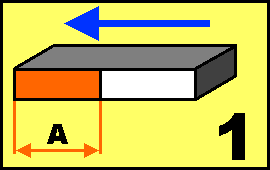 per i mandrini
per i mandrini 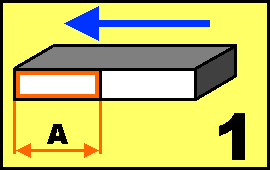 per gli smussi
per gli smussi
LAVORAZIONE 2
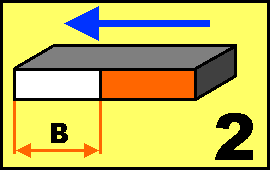 per i mandrini
per i mandrini 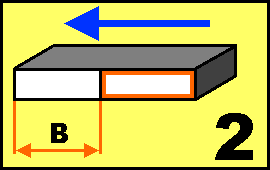 per gli smussi
per gli smussi
LAVORAZIONE 3
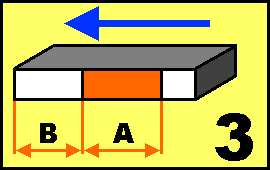 per i mandrini
per i mandrini 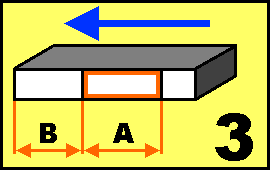 per gli smussi
per gli smussi
LAVORAZIONE 4
 per i mandrini
per i mandrini 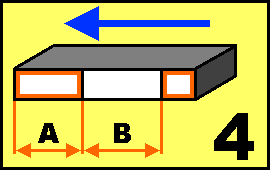 per gli smussi
per gli smussi
LAVORAZIONE 5
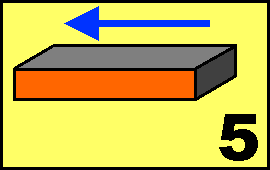 per i mandrini
per i mandrini 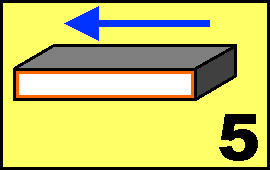 per gli smussi
per gli smussi
Nella seconda pagina di programma è possibile impostare:
-
l'abilitazione al lavoro di ogni singola testa
-
la velocità del nastro che viene proposta (MP-06 = 0) oppure impostata allo start (MP-06 > 0)
Una volta completato l'inserimento / modifica dei parametri, all'uscita dalle pagine verrà chiesto se salvare il programma oppure no:

4. Menu funzioni
 → →  |  Comandi manuali.  Homing del flottante.  Funzioni di Reset pezzi. |
4.1 Manuale
 →
→



In queste pagine è possibile:
-
Muovere in jog manuale il nastro trasportatore (solo se MP6 > 2)
-
Muovere in Jog manuale il sistema flottante (solo se MP7 = 1)
-
Comandare la discesa/salita e lo start motore di ogni singola testa
-
Comandare lo start motore di calibratore/gocciolatoio/tagliolama
-
Comandare la discesa/salita dei pressori
Per eseguire un movimento scegliere con gli appositi tasti a video la funzione e premere il pulsante di start per attivarla. Il parametro MP14 permette di decidere la modalità di attivazione/disattivazione della funzione manuale:
-
se MP14 = 0 l'attivazione è impulsiva: alla pressione dello start la funzione si attiva, al rilascio si disattiva
-
se MP14 = 1 l'attivazione è continua: la prima pressione dello start attiva la funzione, la successiva pressione la disattiva
Questa funzione è evidenziata nel riquadro MODO
Nella prima pagina sono comandati il nastro trasportatore e il sistema flottante.
| Tasto | Descrizione |
|---|---|
| NASTRO | |
 e e  | Premere per scegliere di muovere in jog il nastro avanti e indietro. Viene visualizzata la velocità attuale in m/'. |
| FLOTTANTE | |
 | Premere per scegliere di muovere in jog il sistema flottante. |
Nella seconda pagina è possibile agire per comandare la discesa o la salita e l'accensione del motore di ogni singola testa:
-
Scegliere la testa da comandare.
| Tasto | Descrizione |
|---|---|
 | Sceglie il comando di attivazione della testa selezionata. |
 | Sceglie il comando di disattivazione della testa selezionata. |
 | Sceglie il comando di accensione del motore della testa selezionata. |
 | Sceglie il comando di spegnimento del motore della testa selezionata. |
Un disegno a fianco dei tasti indica lo stato attuale della testa selezionata.
Nello stato di manuale le teste sono disabilitate. Se viene introdotto un pezzo in macchina, questo viene rilevato ma non lavorato.
4.2 Homing flottante
Premendo il tasto  viene eseguita la funzione di homing del sistema flottante:
viene eseguita la funzione di homing del sistema flottante:
1 - il flottante viene fatto partire finchè l'ingresso del sensore di zero non viene intercettato una prima volta
2 - al secondo passaggio sul sensore, il controllo carica un timer corrispondente all'intervallo calcolato con il passaggio precedente sommato al parametro GP-16
3 - allo scadere del timer, che dovrebbe corrispondere ad un giro completo del flottante, viene valutato se il sistema si trova sul sensore di zero o no
4 - se il sistema si ferma prima o dopo il sensore, viene fatto ripartire insieme al timer, incrementato o decrementato del parametro GP17
5 - il ciclo si ripete finché il sistema si ferma esattamente sul sensore di zero.
6 - Ogni tentativo è intervallato dall'attesa del timer GP-18.
4.3 Reset pezzi
 → →  |  Funzione di Reset di tutti i pezzi.  Funzione di selezione Reset pezzi |
4.3.1 Reset di tutti i pezzi
 → → |  |  Reset di tutti i pezzi. ★ Attendere 2 sec.  No Reset Out pagina. |
4.3.2 Reset dei pezzi selezionati




| Nome parametro | Unità di misura | Descrizione |
|---|---|---|
| IN LAVORO | - | Indica quanti pezzi sono attualmente caricati in macchina. |
| SELEZIONATI | - | Indica quanti pezzi sono stati selezionati per essere cancellati. |
 e e  | - | Scorre in avanti e indietro le pagine dei dati dei pezzi caricati. Le pagine che non contengono pezzi sono disabilitate. |
| PEZZO | - | Indica il numero del pezzo in macchina. Toccare questa campo oppure il quadrato a fianco per selezionarlo oppure deselezionarlo. |
| QI: Quota Inizio | mm | Indica la distanza tra il sensore di rilevazione pezzo e l'inizio del pezzo. |
| QF: Quota Fine | mm | Indica la distanza tra il sensore di rilevazione pezzo e la fine del pezzo. |
| L: Lunghezza | mm | Indica la lunghezza del pezzo. |
| TESTE | - | Indica le due teste tra le quali è posizionato il pezzo. Nel caso questo sia nello spazio vuoto tra due teste, la situazione è indicata dal simbolo <> posto a fianco. |
| Tasto | Descrizione |
|---|---|
 | Premere per confermare la funzione. |
Si passa alla pagina dove confermare la cancellazione:

| Tasto | Descrizione |
|---|---|
 | Premere per resettare i pezzi selezionati. Attendere che la funzione si completi. |
 | Premere per uscire senza resettare. |
5. Diagnostica
 →
→ 
5.1 Diagnostica ingressi digitali
 →
→ 
5.2 Diagnostica uscite digitali
 →
→ 

5.3 Diagnostica dei conteggi
 →
→ 
Il led Z IN rappresenta lo stato dell'ingresso Z (impulso di zero).
5.4 Diagnostica Out analogica del nastro
 →
→ 
L'uscita analogica è espressa in Volt.
5.5 Diagnostica della rete canbus
 →
→ 
Monitor CanBus
5.6 Informazioni di sistema
 →
→ 
| Fw name | firmware e checksum |
| Aux fw | firmware del modulo I/O ( non utilizzato in questa applicazione ) |
| Task time | tempo ciclo CPU : Minimo, Medio, Massimo |
| CPU time | tempo CPU nello stato di Run (hh:mm) |
| Touch screen | Test touch |
6. Messaggi di allarme
| Messaggio | Causa |
|---|---|
| Emergenza premuta | Ingresso IN_01 e/o IN_17 non attivo, l'abilitazione non è attiva. |
| fault inverter | Ingresso IN_27 attivo, fault inverter. |
| Rottura encoder nastro | Non arrivano impulsi all'ingresso encoder nastro. Controllare le connessioni. Attivo solo con MP-08 > 2. |
| Scatto termici | Ingresso IN_18 e/o IN_19 non attivo. Controllare la catena dei termici. |
| Carter aperti | Ingresso IN_20 attivo o disattivo a seconda del parametro GP-14. Controllare l'effettiva chiusura di tutte le protezioni. |
| Mancanza aria | Ingresso IN_25 non attivo. Controllare il circuito dell'aria. |
| Can Bus Error | Errore nella rete can (solo se predisposto) |
| Can Node Guarding | Errore nella rilevazione del nodo can (solo se predisposto) |
| Can Link Error | Modulo can scollegato (solo se predisposto) |
I messaggi di allarme vengono visualizzati nella seguente pagina:
 → →  |  Per cancellare l'allarme : ★ rimuovere le cause che hanno provocato l'allarme ★ premere il tasto per 3 secondi |
È possibile accedere ad una pagina che memorizza lo storico degli ultimi 60 messaggi di allarme con la data e l'ora in cui sono accaduti premendo il tasto :
 → → 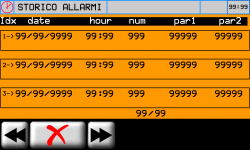 |  ★ rimuovere le cause che hanno provocato l'allarme ★ premere il tasto per cancellare ( per 3 secondi ) |
Nota :
Storico allarmi, massimo = 60
7. Industria 4.0 (Funzionalità OPZIONALE)
7.0.1 Descrizione
Se la funzionalità è abilitata è possibile inviare commesse di lavoro al dispositivo, leggere i dati macchina, gestire i rapporti, leggere lo stato macchina e gli allarmi tramite un software MES o il software QEM Data Exchange.
Schermata principale del software QEM Data Exchange 4.0

7.0.2 Commesse di lavoro
È possibile inviare alla macchina delle commesse di lavoro
Alla ricezione di una commessa viene mostrato un avviso nella barra azzurra nella parte bassa della schermata.

Se è presente una commessa a la pagina di menù mostrerà un pulsante col quale accedere alla pagine di gestione della commessa.
| Tasto | Descrizione |
|---|---|
 | Accesso alla pagina di gestione delle commesse. |


Da questa pagina è possibile accettare o rifiutare una commessa.
 → → |  |  Rifiuta commessa.  Accetta commessa. |
Se si accetta una commessa viene posto in esecuzione il programma con lo stesso nome che deve essere stato preventivamente salvato tra i programmi della macchina. Se il programma non viene trovato si riceve un messaggio di errore, in alternativa è possibile uscire, senza né accettare né rifiutare, premendo il tasto funzione F7 (indietro) e creare il programma nella pagina apposita. Se il programma viene trovato viene posto in esecuzione e si torna alla schermata principale dove si può osservare che il numero dei pezzi viene aggiornato con la quantità indicata dalla commessa.
File di registro o log files
L'applicativo è in grado di generare quattro tipi di file di registro:
| nome file | |
|---|---|
| commessa accettata | [2022-01-31][11-30-59]accepted_commessa01.csv |
| commessa rifiutata | [2022-01-31][11-30-59]rejected_commessa01.csv |
| commessa completata | [2022-01-31][11-30-59]completed_commessa01.csv |
| rapporto giornaliero | [2022-01-31][11-30-59]report.csv |
I files sono generati in formato .csv leggibile tramite LibreOffice Calc, OpenOffice Calc, Microsoft Excel. Questo formato è indicato per facilitare altresì l'importazione nei software MES.
La generazione di questi file avviene in base a degli eventi.
-
commessa accettata: questo file viene generato ogni volta che si accetta una commessa
-
commessa rifiutata: questo file viene generato ogni volta che si rifiuta una commessa
-
commessa completata: questo file viene generato al completamento di una commessa
-
rapporto giornaliero: questo file viene generato ogni giorno all'accensione
La commessa si considera completata quando il contatore dei pezzi lavorati raggiunge la quantità stabilita.
8. Assistenza
Per poterti fornire un servizio rapido, al minimo costo, abbiamo bisogno del tuo aiuto.
 | 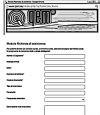 |
| Segui tutte le istruzioni fornite nel manuale MIMAT | Se il problema persiste, compila il “Modulo richiesta assistenza” nella pagina Contatti del sito www.qem.it. I nostri tecnici otterranno gli elementi essenziali per comprendere il tuo problema. |
Riparazione
Per poterVi fornire un servizio efficente, Vi preghiamo di leggere e attenerVi alle indicazioni qui riportate
Spedizione
Si consiglia di imballare lo strumento con materiali in grado di assorbire eventuali cadute.
 |  |  |
| Utilizzare l'imballo originale: deve proteggere lo strumento durante il trasporto. | Allega: 1. Una descrizione dell'anomalia; 2. Parte dello schema elettrico in cui è inserito lo strumento 3. Programmazione dello strumento (setup, quote di lavoro, parametri…). | Una descrizione approfondita del problema ci consentirà di identificare e risolvere rapidamente il tuo problema. Un accurato imballaggio eviterà ulteriori inconvenienti. |

